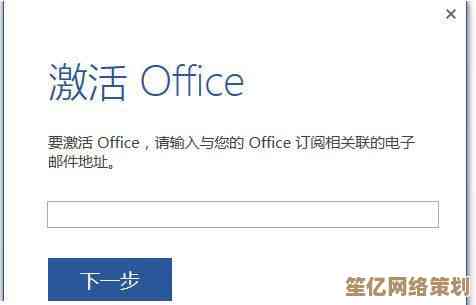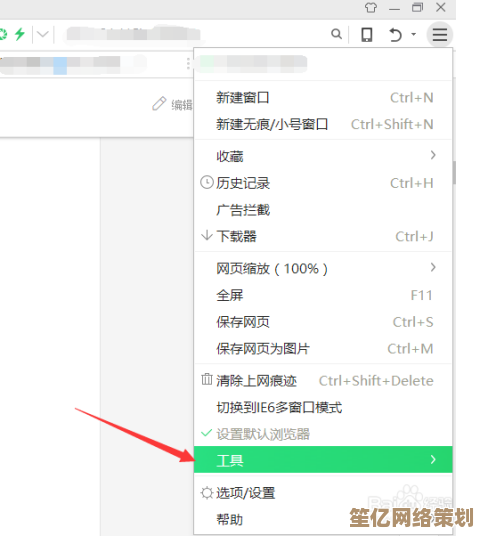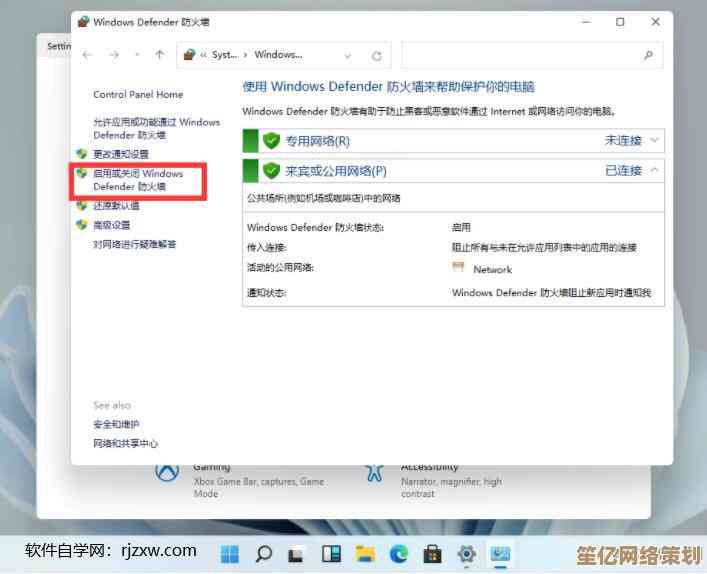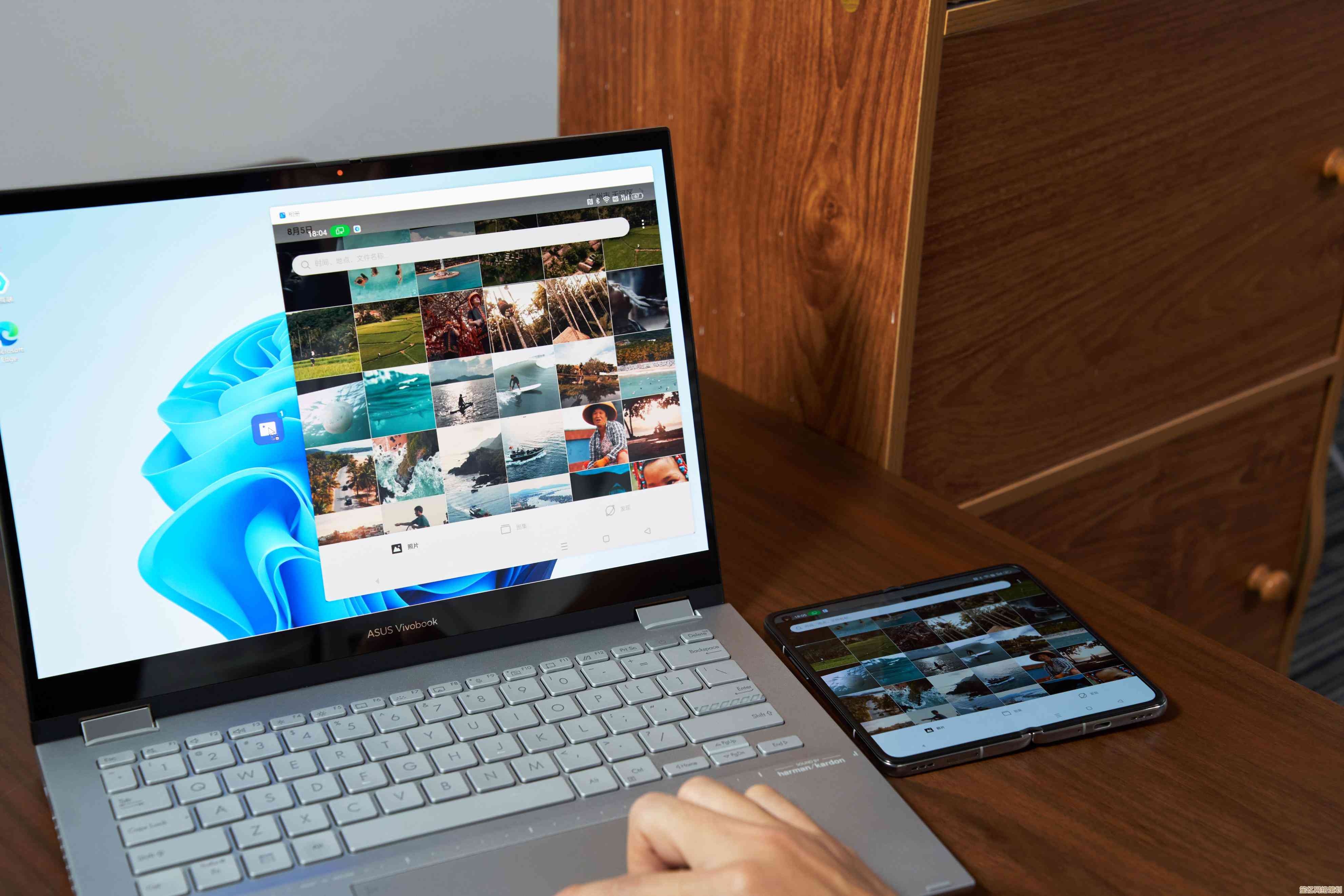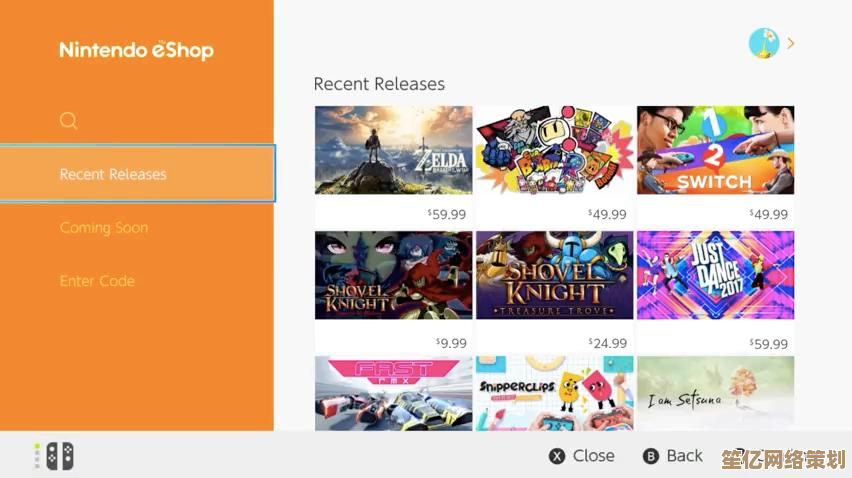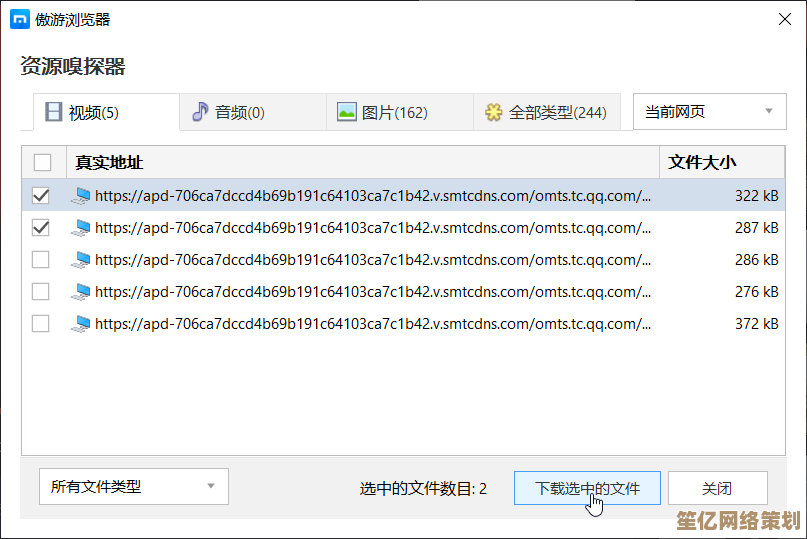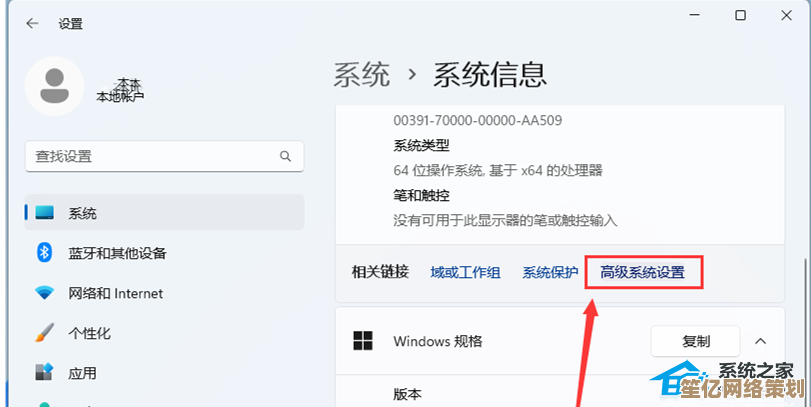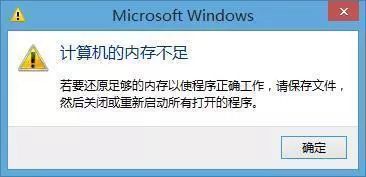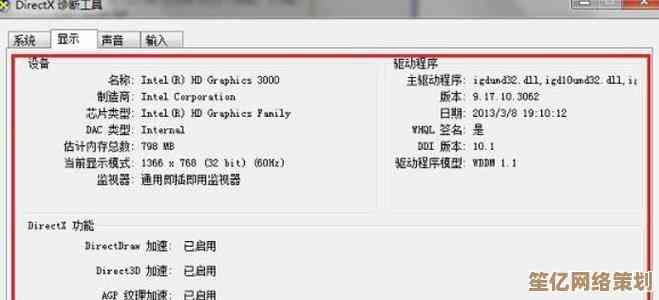Win11帧率检测方法全解析:助力玩家轻松提升游戏流畅度!
- 游戏动态
- 2025-10-15 21:22:45
- 2
咱得知道帧率是啥,对吧?
简单说,就是一秒钟里屏幕刷新的图片张数,60帧(FPS)就算比较流畅了,144Hz显示器普及后,大家开始追求144帧甚至更高,那感觉……嗯,就像从普通国道换到了不限速的高速公路,丝滑得不像话,但问题来了,你怎么知道你电脑现在跑多少帧?光靠眼睛感觉“好像不卡”,那可太不靠谱了。
那,怎么检测呢?方法其实挺多的,各有各的味儿。
最直接、最省事的,肯定是游戏自带的显示功能,现在大部分游戏,像《CS:GO》、《永劫无间》、《赛博朋克2077》这些,在设置里基本都有个“显示帧率”或者“性能统计”的选项,你把它打开,屏幕上某个角落(通常是左上角)就会跳出数字,这个好处是原生支持,几乎不占资源,但缺点嘛……有时候显示的位置很别扭,会挡住UI;而且不同游戏显示的信息详略不一,有的就光秃秃一个FPS数字,你想看更深的比如CPU占用、温度啥的,它就无能为力了。
这时候就得请出第三方软件了,这算是主力军。
先说个老牌劲旅:FRAPS。 这玩意儿年纪可能比有些玩家都大……我最早接触电脑玩游戏就知道它,它特别简单粗暴,启动后,你进游戏,它就在屏幕一角显示一个黄色的FPS数字,它的历史地位无可撼动,但……感觉有点过时了,功能单一,而且现在在一些新游戏上兼容性可能有点小问题,还会生成巨大的视频截图文件,占空间,怀旧一下可以,但日常用,我可能不会首选它。
然后是目前绝对的主流,MSI Afterburner 配合 RivaTuner Statistics Server (RTSS)。 这个组合拳真的是……神器级别的,Afterburner本身是用来超频显卡和监控硬件的,而RTSS则是负责在屏幕上显示监控信息,它强大在哪呢?首先是高度自定义,你不仅可以显示FPS,还能把CPU每个核心的占用率、温度、显卡温度、显存使用量、内存使用量……几乎所有你能想到的参数,都同时显示在屏幕上,位置、字体、颜色、大小随便你调,这对于深度排查瓶颈特别有用——比如你发现帧数突然暴跌,一看监控,原来是CPU某个核心占用100%了,或者显卡温度过高降频了,问题一目了然。
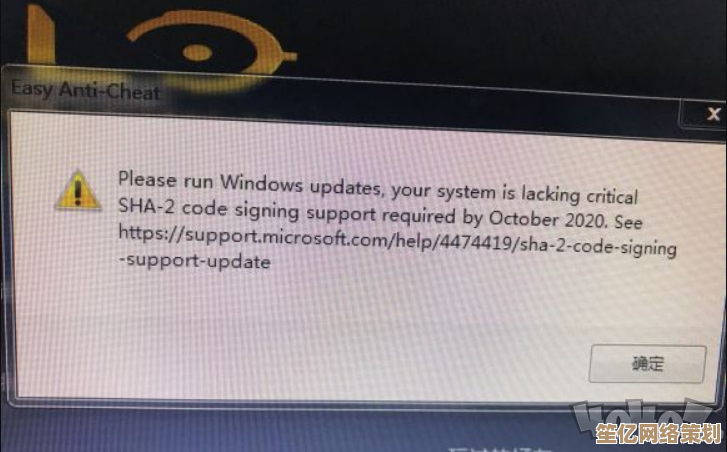
它的设置界面对于新手来说,可能有点……劝退,我第一次用的时候,对着那一堆选项发了好久的呆,什么“全局”、“应用程序特定”、“On-Screen Display布局”……感觉像在开飞机仪表盘,需要花点时间摸索,但一旦设置好了,就非常顺手,这算是“先苦后甜”型的工具。
再说说N卡用户专属的:NVIDIA GeForce Experience 的覆盖功能。 按Alt+Z呼出界面,在“HUD布局”里开启性能显示,这个的优势是集成度高,如果你本来就用GeForce Experience来优化游戏设置或者录屏,那这个功能就非常方便,不用额外装软件,显示的信息也够用,FPS、温度、占用率都有,界面也挺酷的,但自定义选项肯定没RTSS那么变态,算是平衡了易用性和功能性的选择。
AMD用户也别急,你们有AMD Software: Adrenalin Edition,类似的功能,按Alt+R可以呼出性能监控面板,效果和体验跟N卡的差不多。
还有Windows自带的呢! 按Win+G呼出Xbox Game Bar,里面有个“性能”组件,这个……嗯,聊胜于无吧,它能显示个大概,但刷新率不太高,信息也简单,适合临时快速瞅一眼,真要严肃分析,感觉不太够看。
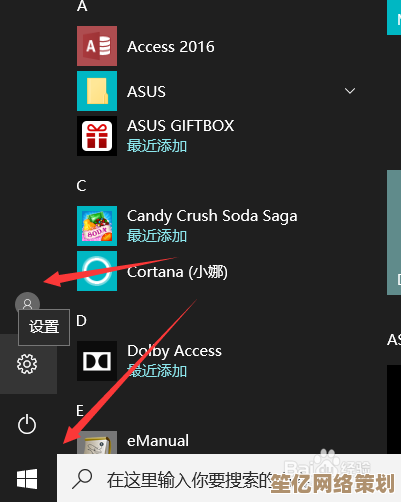
测出来之后呢?数字背后的门道。
光有个FPS数字没用,关键是看懂它,你看到平均帧是80,但1% Low FPS 或者1% Low FPS 可能只有30,这俩指标是啥?简单说,就是帧率在短时间内掉到最低的那些瞬间,平均帧高,但最低帧很低,你的游戏体验依然会觉得“卡顿”、“掉帧”,因为那些瞬间的卡顿感非常明显,关注最低帧和帧生成时间的平稳性,有时候比只看平均帧更重要。
知道了帧数,怎么提升?这才是终极目标。
检测是为了优化嘛,如果帧数不满意,咱们能干啥?
- 驱动更新:这真是老生常谈但确实有用,显卡厂商会针对新游戏发布优化驱动,更一下没准就有惊喜,但……也有翻车的时候,我遇到过新驱动反而导致闪退的,所以更新前最好看看论坛反馈。
- 游戏内设置:这是大头,阴影、抗锯齿、体积云、环境光遮蔽这些特效,都是吃性能的大户,适当调低它们,帧数提升立竿见影,有个小技巧,先把所有特效拉到最低,看帧数能到多少,然后再一项项往上调,找到画质和帧数的平衡点,分辨率缩放也是个利器,稍微降一点,对帧数帮助巨大,但画面会有点糊,得自己权衡。
- 系统层面捣鼓:在Windows图形设置里,可以为你常玩的游戏设置“高性能”模式,确保它用的是独立显卡而不是核显(这个坑我见过好多新手踩),电源计划选“高性能”,还有……呃,那个叫什么来着,对,硬件加速GPU调度,这个功能有人说开了好,有人说关了稳,真的很玄学,我的建议是你自己开关试试,看哪个适合你的机器。
- 后台清一清:Chrome浏览器开着十几个标签页、还有一堆聊天软件、下载工具……它们都在偷偷占用你的CPU和内存,玩游戏前,能关的就关掉,给游戏腾出更多资源。
- 终极奥义:超频与散热:这个就有点进阶了,有风险,用Afterburner适当拉高显卡的核心频率和显存频率,能榨干显卡最后一点性能,但一定要注意温度!如果散热跟不上,温度墙会迫使显卡降频,反而更卡,一个好机箱风道,或者……咳咳,冬天开窗玩(不是),都能有效提升帧数稳定性。
说实话,折腾帧率这个过程本身,有时候比玩游戏还有趣,你会对自己的电脑有更深的了解,像个老中医一样,通过“望闻问切”(看帧数曲线、听风扇噪音、摸机箱温度、查任务管理器)来给电脑诊脉,每次通过调整设置让帧数稳稳地跑满显示器刷新率,那种成就感,别提多爽了。
希望这些有点碎碎念、没啥章法的经验,能帮你更好地搞定Win11下的游戏帧率,没有绝对完美的方案,只有最适合你电脑和习惯的组合,多试试,多感受,你也能成为帧率掌控大师。
本文由栾秀媛于2025-10-15发表在笙亿网络策划,如有疑问,请联系我们。
本文链接:http://waw.haoid.cn/yxdt/27308.html